Како поставити ЈАВА_ХОМЕ у Виндовс 10
У Уник(Unix) терминологији, променљива окружења(Environment) је стринг који садржи информације као што су име диск јединице, име путање, име датотеке итд. ЈАВА_ХОМЕ(JAVA_HOME) је променљива окружења која се обраћа директоријуму где је Јава Рунтиме Енвиронмент(Java Runtime Environment) или Јава Девелопмент Кит(Java Development Kit) инсталиран у систему. Да будемо прецизни, рецимо ако сте инсталирали Јаву(Java) на путању C:\Program Files\Java\jdk1.8.0_121 на свом рачунару, онда је ваша Јава_Хоме (Java_Home)C:\Program Files\Java\jdk1.8.0_121 . У основи(Basically) , ЈАВА_Хоме(JAVA_Home) је једноставно пример који користе програми засновани на Јави као што су(Java)Апацхе Томцат(Apache Tomcat) и други серверски алати за проналажење где је Јава(Java) смештена у систему.
Ови програми независних произвођача користе променљиве окружења које указују на директоријум ЈДК(JDK) или ЈРЕ(JRE) . Једноставним речима, програмима олакшава лоцирање извршног директоријума као што је јавац у рачунару. Ако не користите ове програме трећих страна, можда неће бити обавезно да корисници подесе ЈАВА_Хоме(JAVA_Home) у вашем систему. У овом чланку ћемо детаљно објаснити како да поставите ЈАВА_ХОМЕ(JAVA_HOME) као променљиву окружења у оперативном систему Виндовс 10(Windows 10) .
Подешавање ЈАВА_ХОМЕ у оперативном систему Виндовс 10
Подесите променљиву(Set JAVA_HOME) окружења ЈАВА_ХОМЕ и ажурирајте системску путању
Преузмите и инсталирајте Јаву(Java) са званичног сајта – јава.цом(java.com) .
Након инсталације, идите на мени Старт(Start) и откуцајте Напредна(Advanced) подешавања система.
Кликните на Прикажи напредне системске поставке(View advanced system settings) са листе да бисте отворили Својства (Properties)система(System) .
Идите на картицу Адванцед и кликните на дугме (Advanced)Енвиронмент Вариабле( Environment Variable) с.

У прозору Променљива окружења кликните на дугме (Environment Variable)Ново(New) испод Системске променљиве.
У Уреди (Edit) системску променљиву(System Variable) дајте име променљиве(Variable) као ЈАВА_ХОМЕ(JAVA_HOME) и вредност променљиве(Variable) као путању до вашег ЈДК(JDK) директоријума.

Кликните на ОК(OK) .
Сада се вратите у прозор Променљива окружења и (Environment Variable)изаберите Пут(select Path) под системском променљивом.
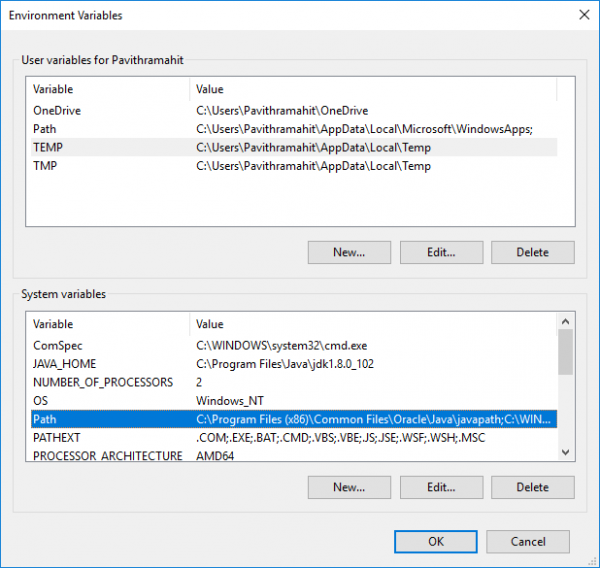
Кликните на дугме Уреди(Edit) да бисте отворили прозор Уреди(Edit) променљиву окружења.

Кликните на дугме Ново и откуцајте %JAVA_HOME%\bin .

Кликните на ОК(OK) да примените промене.
Проверите подешавање(Check JAVA_HOME) конфигурације ЈАВА_ХОМЕ помоћу ЦМД -а(CMD)
Да бисте тестирали своју конфигурацију, отворите командну линију(Command prompt) .
Откуцајте echo %JAVA_HOME% и притисните Ентер(Enter) . Ово би требало да одштампа директоријум ЈДК(JDK) на који ЈАВА_ХОМЕ(JAVA_HOME) указује. Уместо тога, ако видите размак, то значи да нисте успели да подесите променљиву окружења.

Следеће Откуцајте јавац -версион(javac -version) која треба да одштампа верзију Јава(Java) компајлера.

Ако не, штампаће поруку да јавац није препознат као интерна или екстерна команда. То значи да променљива путање није исправно подешена.
Hope this helps!
Related posts
Поправка Није могуће креирати Јава виртуелну машину у оперативном систему Виндовс 10
Како онемогућити заштитне мере за ажурирања функција у оперативном систему Виндовс 10
Како користити Нетворк Сниффер Тоол ПктМон.еке у оперативном систему Виндовс 10
Опцију Сакриј траке са алаткама у контекстуалном менију траке задатака у оперативном систему Виндовс 10
Како инсталирати НумПи користећи ПИП на Виндовс 10
Како активирати Виндовс 10 Ентерприсе Едитион
Овај рачунар не може да се надогради на Виндовс 10 због Парити Стораге Спацес
Како приказати глобалну листу интервентних тастера у оперативном систему Виндовс 10
Претворите ЕПУБ у МОБИ - Бесплатни алати за претварање за Виндовс 10
Бесплатан софтвер за ограничавање батерије за Виндовс 10
Алатке за двоструки монитор за Виндовс 10 вам омогућавају да управљате више монитора
Грешка ИД-а догађаја 158 – Додела идентичних ГУИД-ова диска у оперативном систему Виндовс 10
Гледајте дигиталну ТВ и слушајте радио на Виндовс 10 уз ПрогДВБ
Како инсталирати профил боја у Виндовс 10 користећи ИЦЦ профил
Како омогућити застарели оквир за претрагу у Филе Екплорер-у у оперативном систему Виндовс 10
Емулирајте кликове миша тако што ћете лебдети помоћу миша без клика у оперативном систему Виндовс 10
Најбољи бесплатни софтвер за скенирање бар кодова за Виндовс 10
Омогућите побољшану заштиту од лажирања у Виндовс 10 Хелло Фаце Аутхентицатион
Нове функције у Виндовс 10 верзији 20Х2 ажурирање октобра 2020
Како онемогућити аутоматско ажурирање драјвера у оперативном систему Виндовс 10
